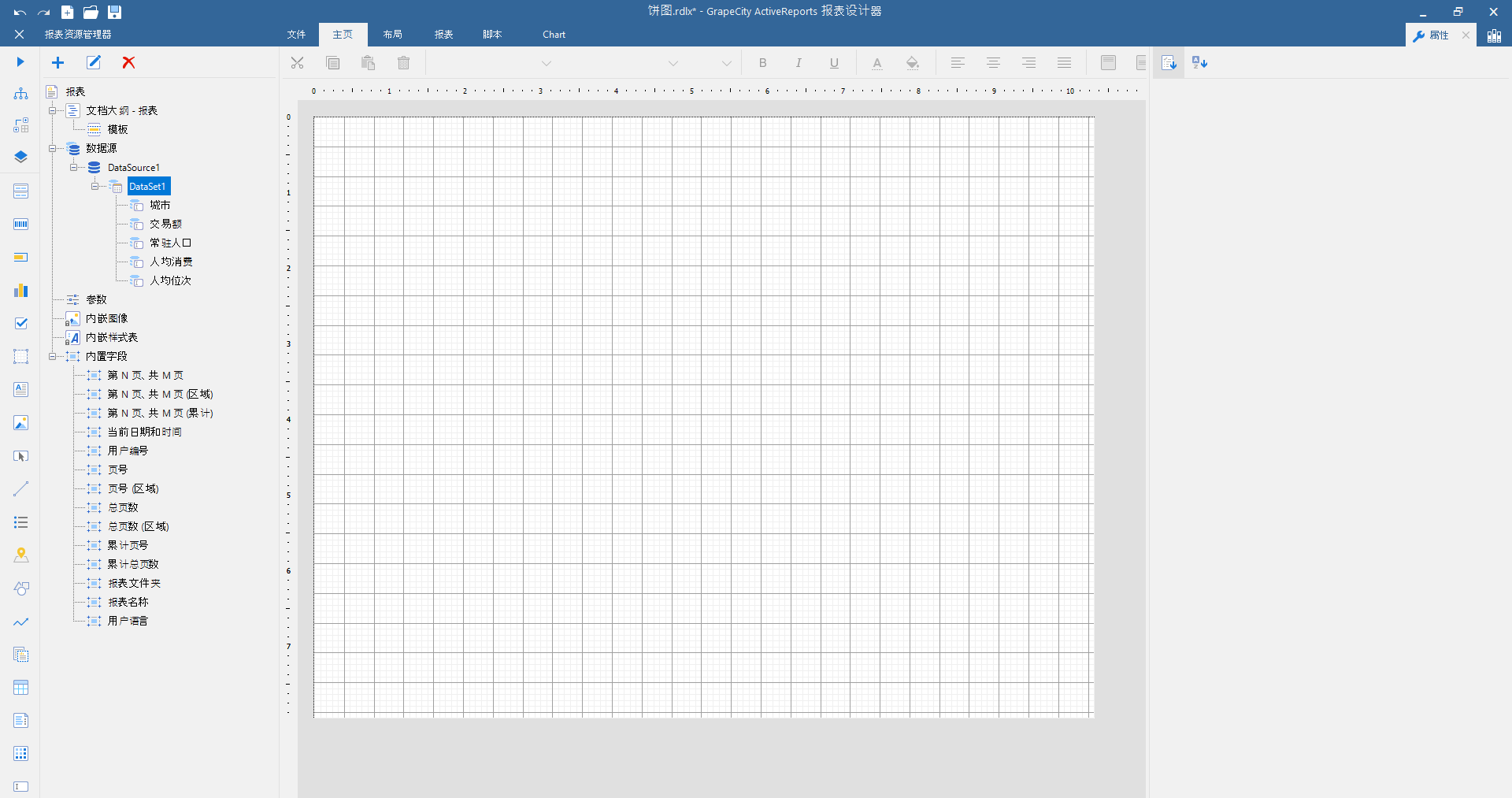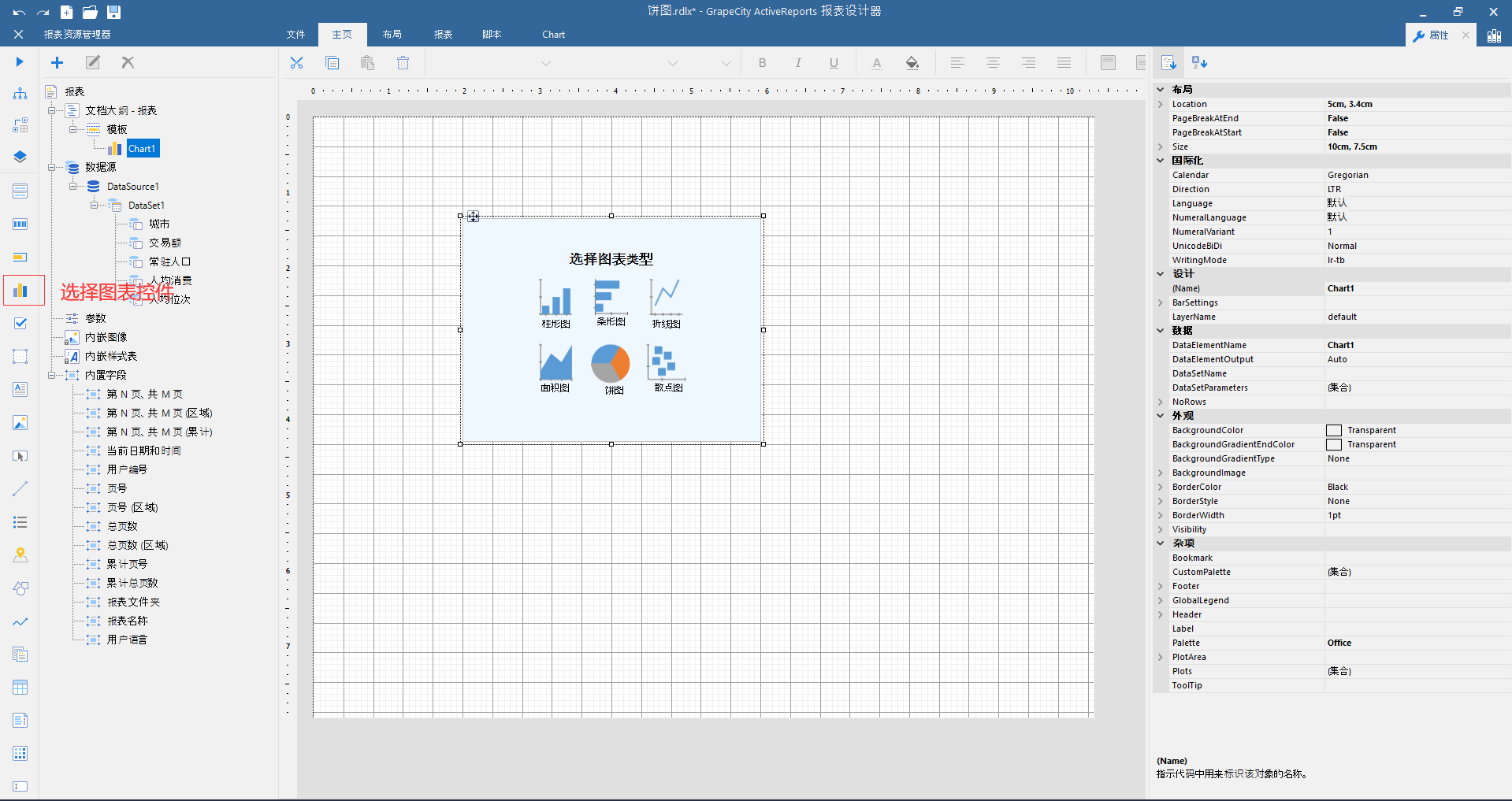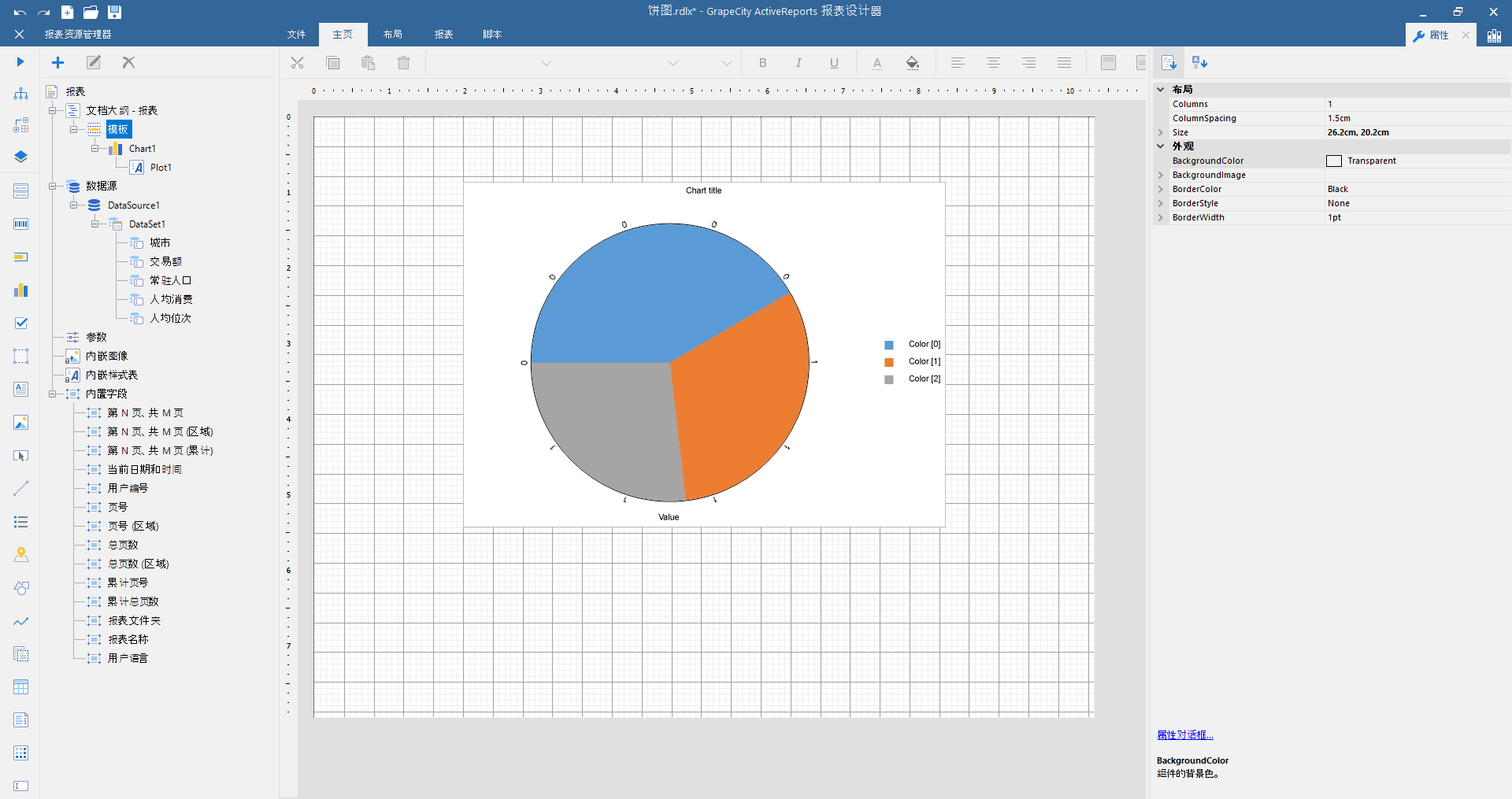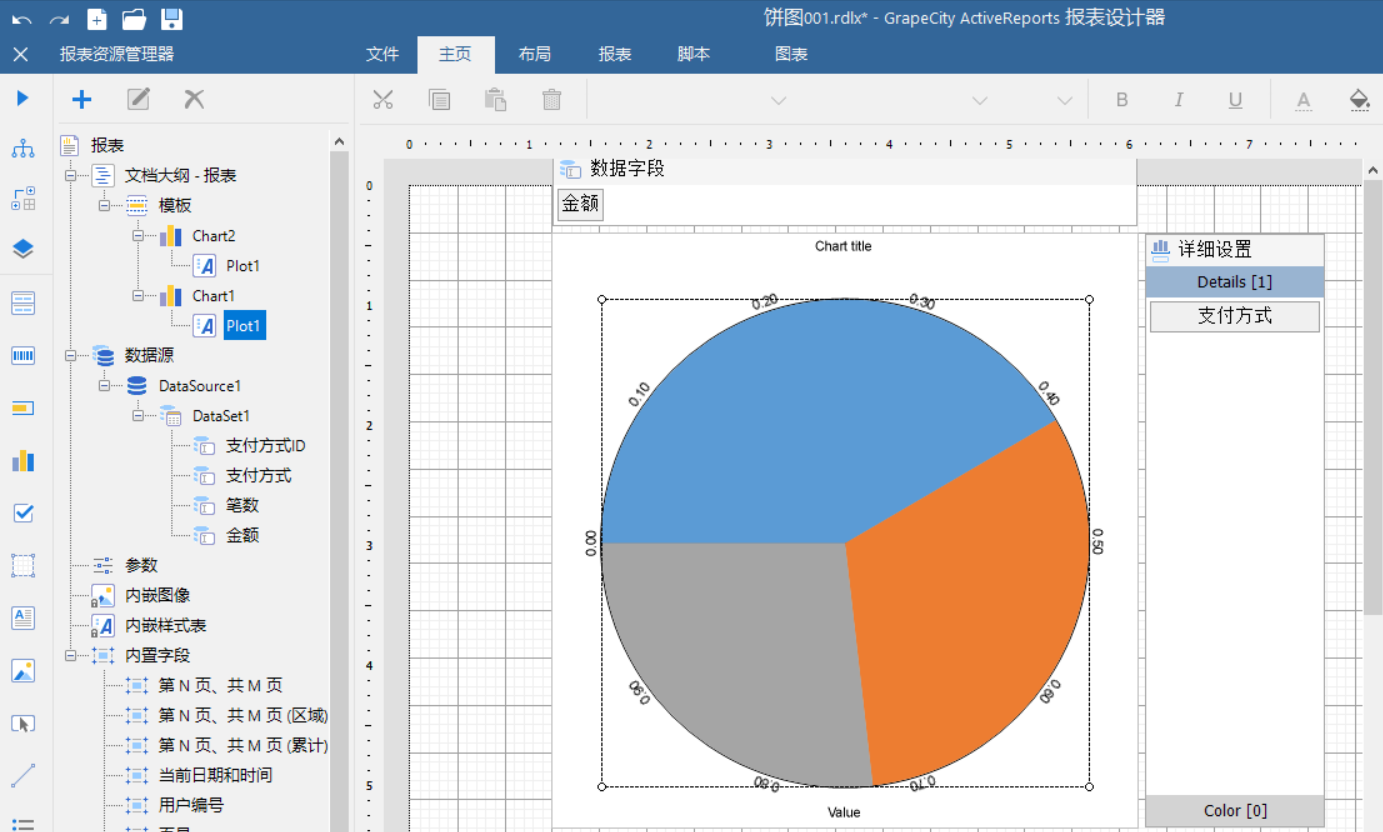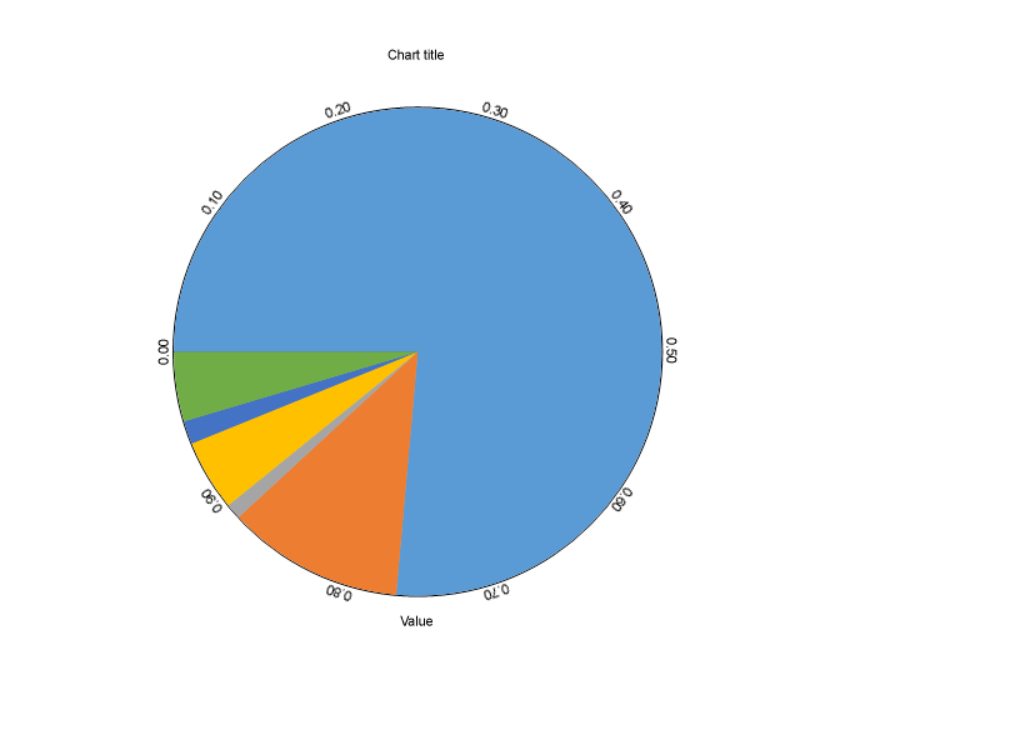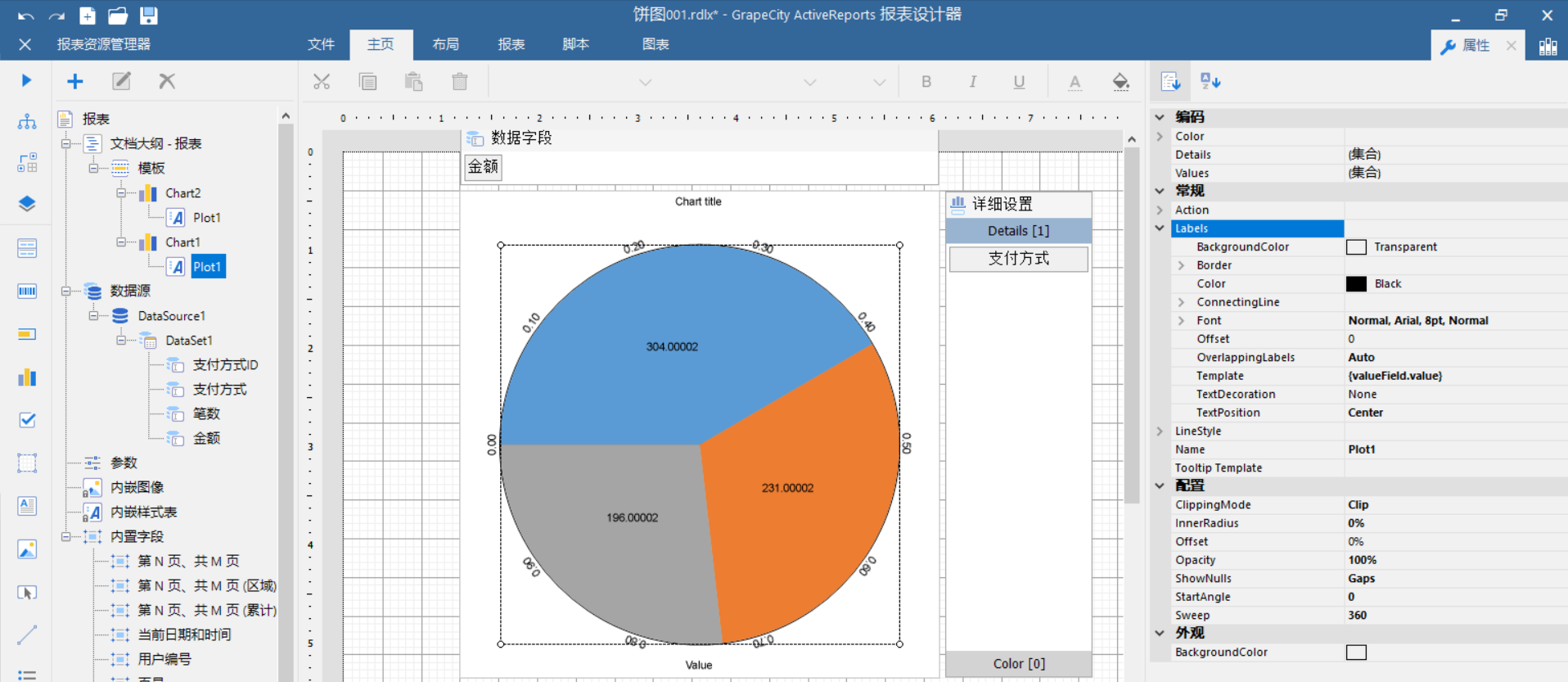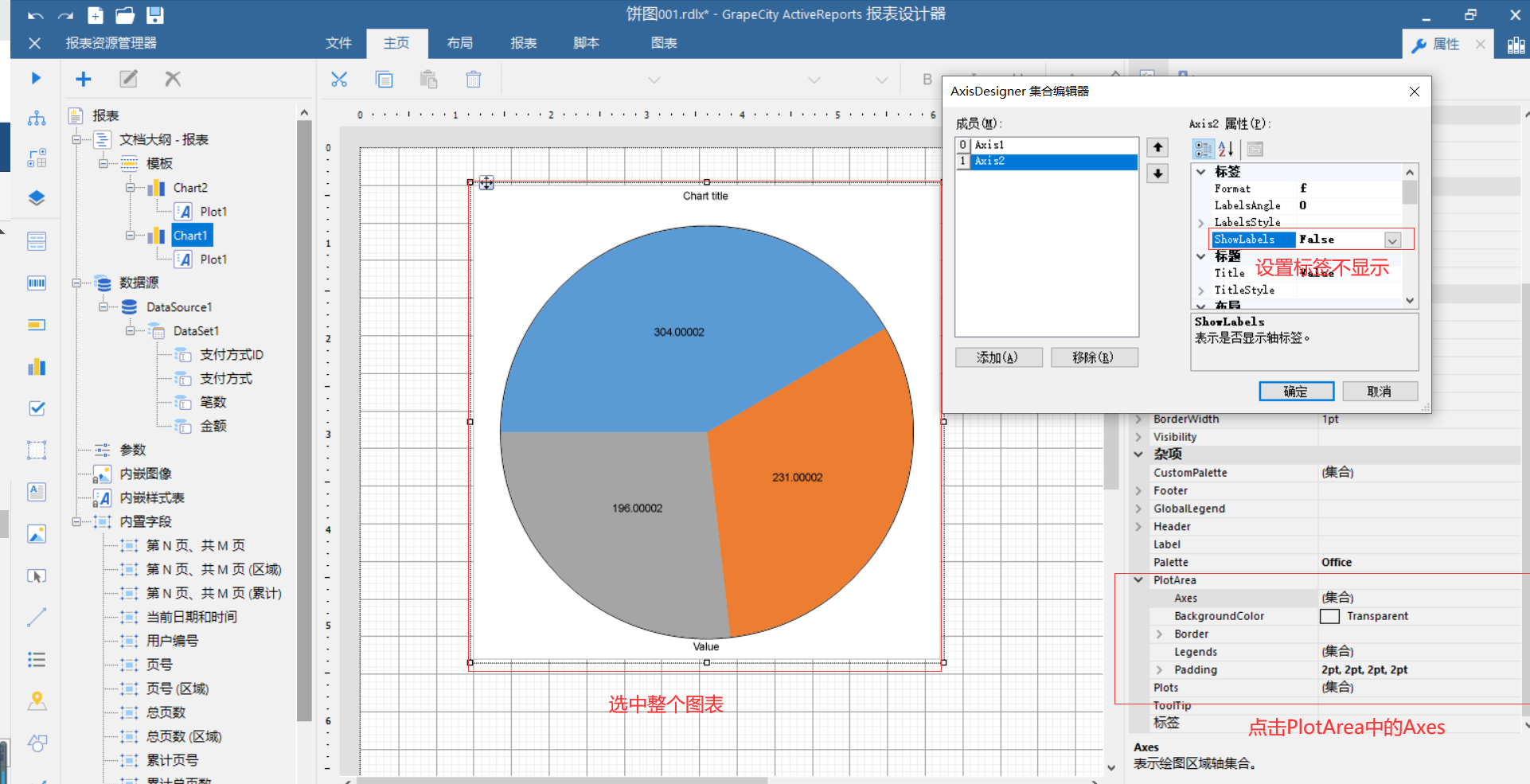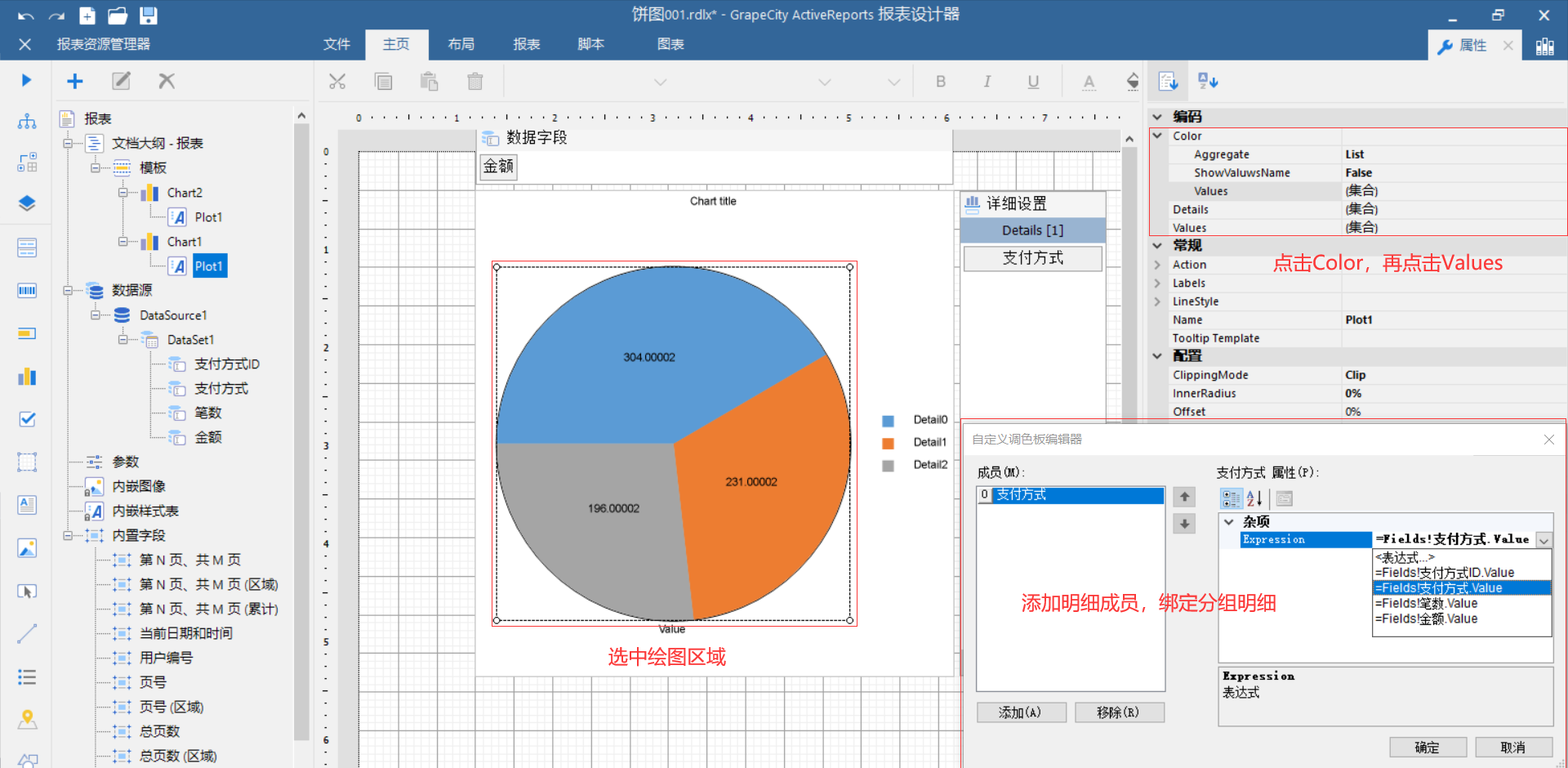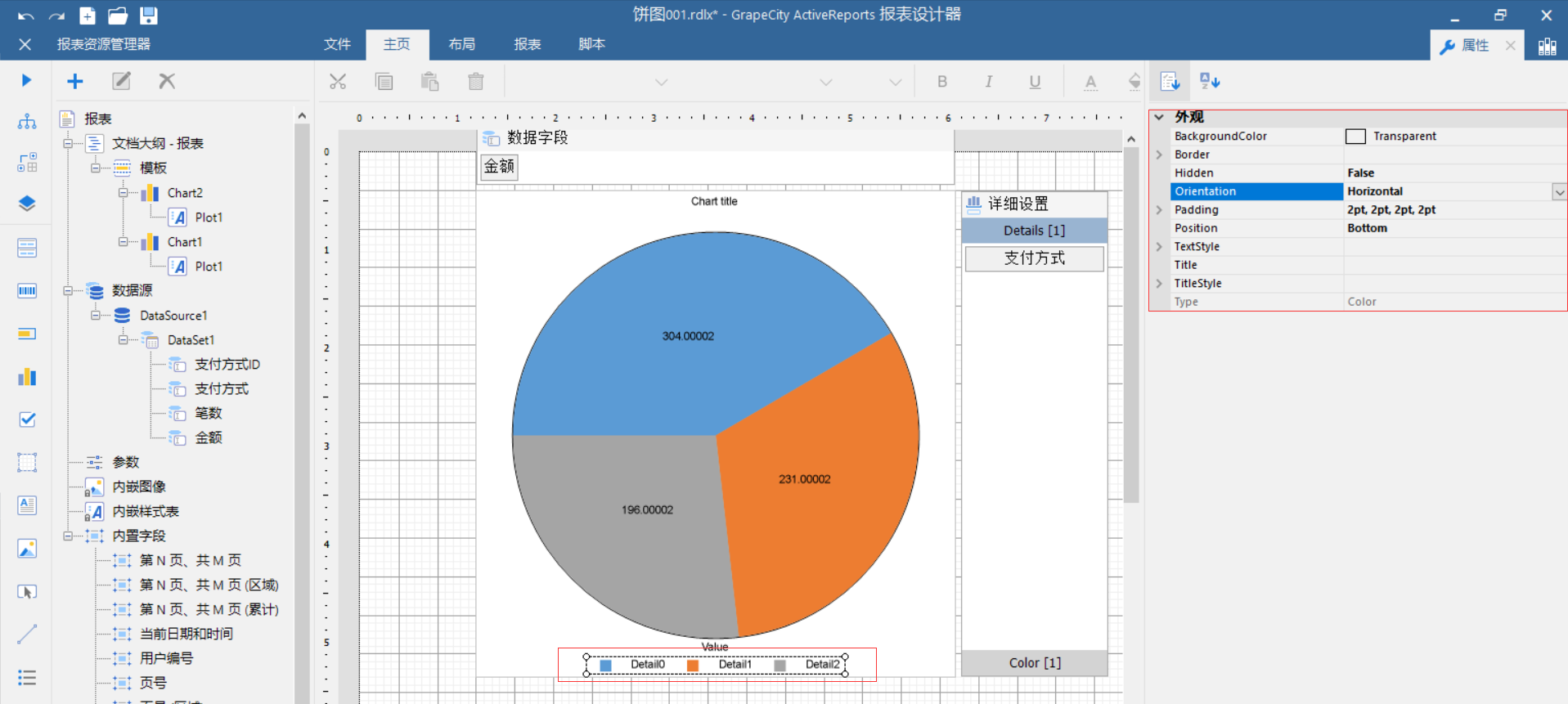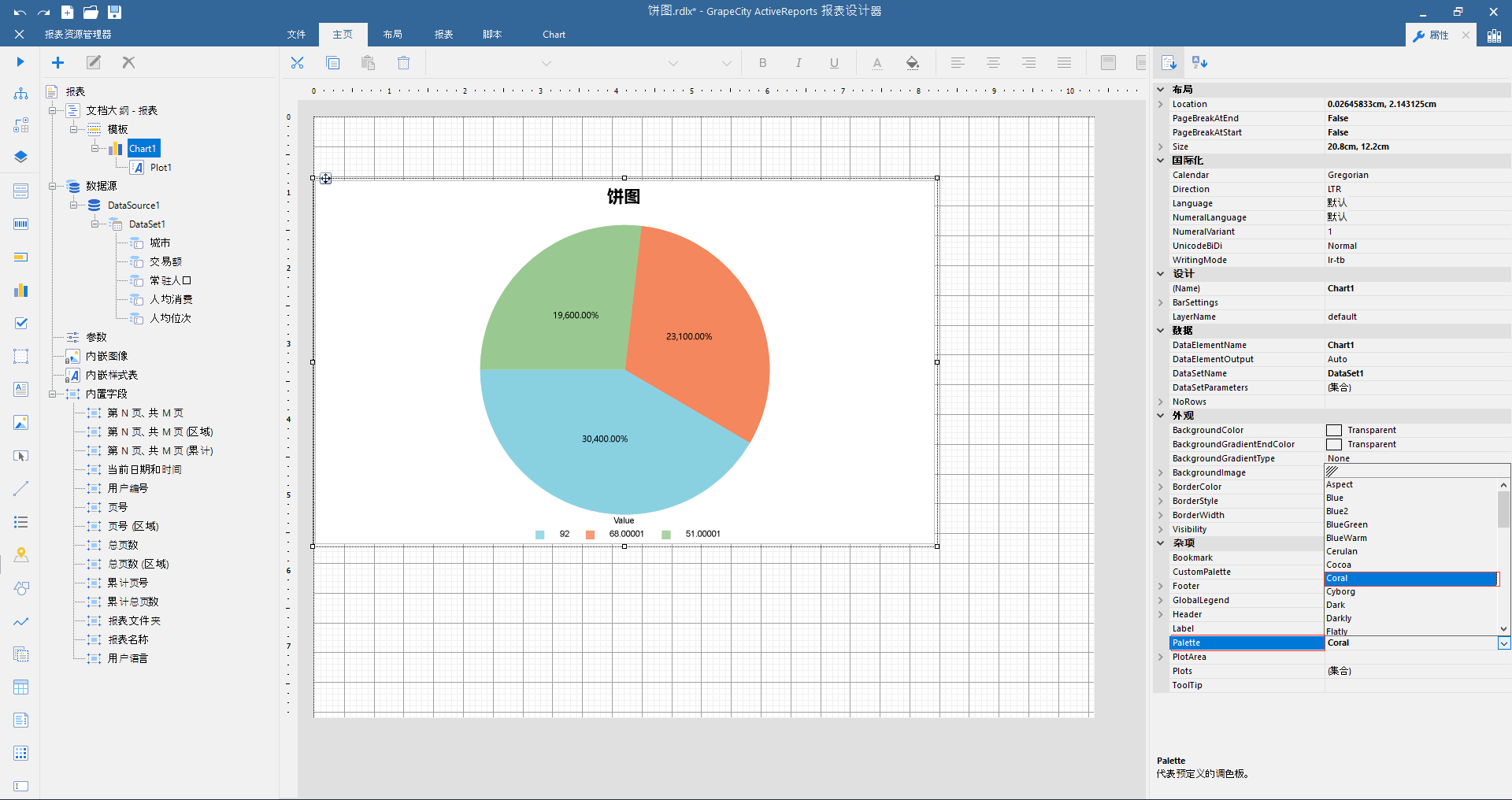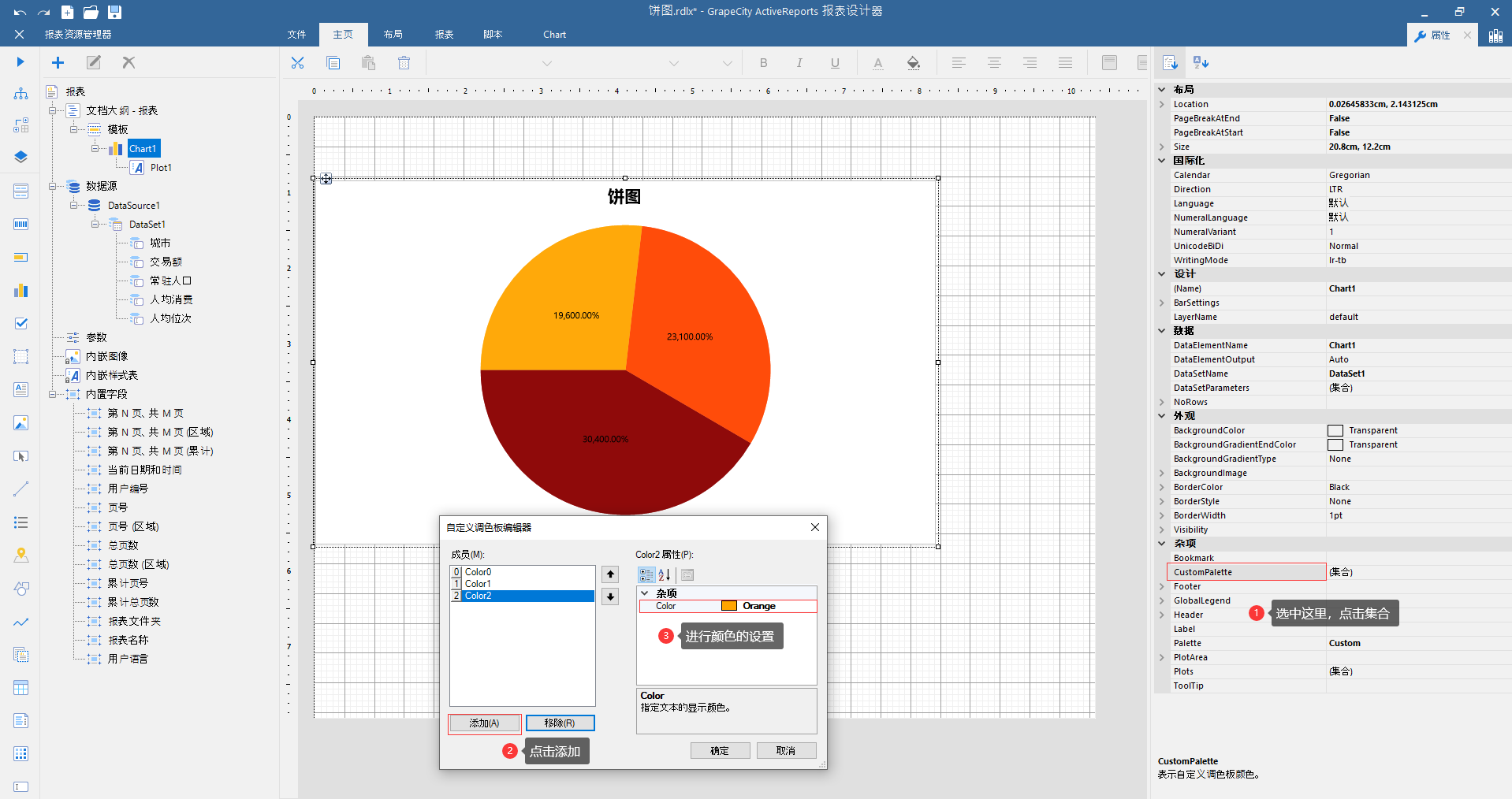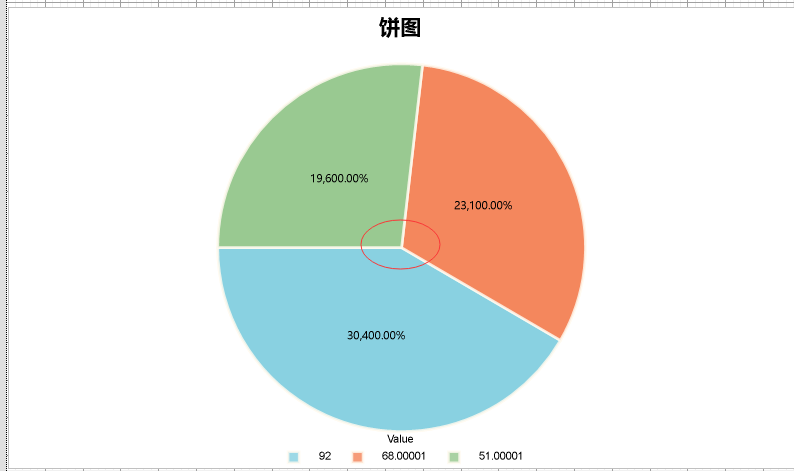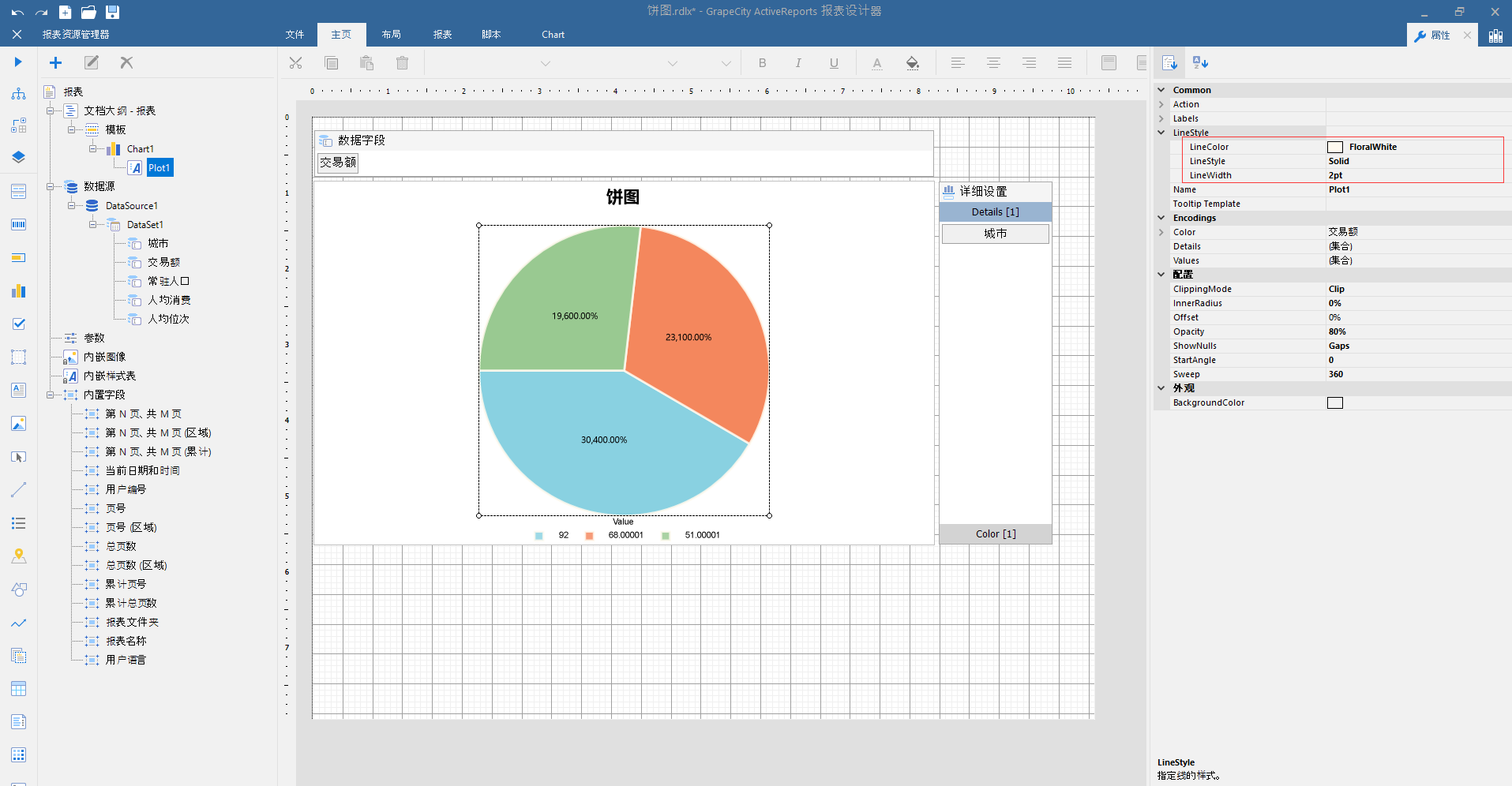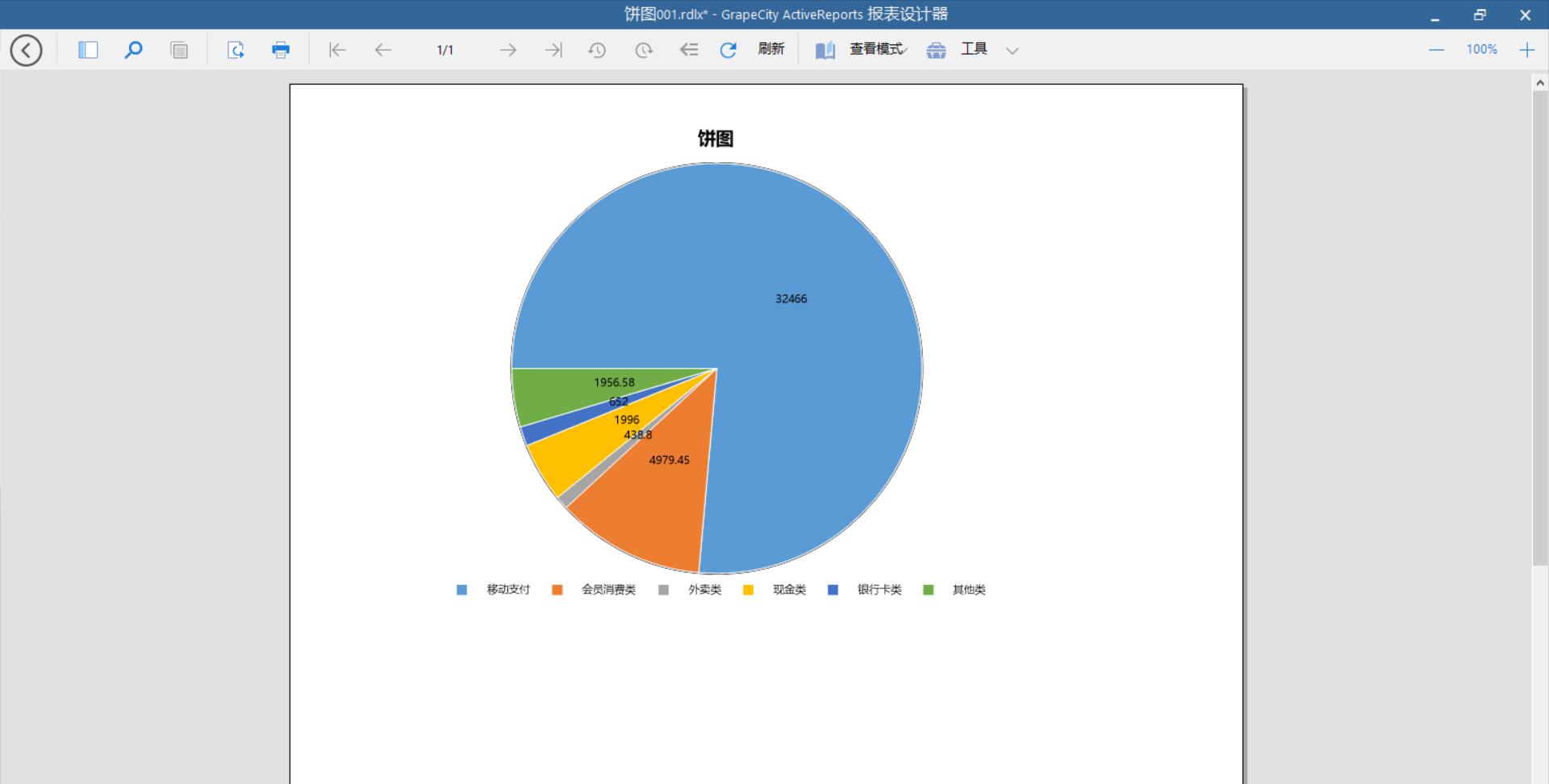报表设计时,不单单会简单的使用表格进行报表的设计,还会使用图表来进行丰富的可视化展示,如 柱形图、折线图、饼图、面积图、堆积图等等。下面我们就来一一解析下如何使用这些图表控件。
饼图
1.进行数据源和数据集的绑定
2.拖入图表控件,选择饼图
3.进行数据的绑定:
详细设置:支付方式, 数据字段:金额
4.预览展示
5、下面来详细各个属性的设置
A.Lable 标签的显示: lables-Template
其他标签的详细属性可以直接在Lables下进行设置就行
饼图经常展示的是占比信息,因此需要设置百分比展示和百分比位数。设置如:{valueField.value:P2}
原Value值后面加 :P2 ( 百分比,两位小数) n2(数字类型,两位小数)
参考如:{valueField.value:P2}
B.边轴线的刻度的移除
1、选中整个图表——>点击PlotArea——>选中Axes——>设置Axis2的ShowLabels为False
C、图例的设置
1、图例的展示:选中《绘图区域》,点击右侧属性《Color》,设置《Values》值,添加《Values》值得明细设置
2、图例属性的设置:位置、字体、是否显示
D.图表外观颜色的设置
1、直接使用固定调色模板进行设置
2.根据自己需求,自定义调色板颜色。使用 CustomPalette-添加配色
首先设置Palettle的属性为Custom,这样你的自定义设置才起作用
C.饼图边线和分割线的设置
E.饼图下面Value值移除或者修改
6.最后预览样式
相关资源:
注意
如需寻求在线帮助,请访问 ActiveReports 求助中心
如需了解更多ActiveReports产品特性,请访问 ActiveReports 官方网站
ActiveReports 官方技术交流群:109783140
下载产品体验产品功能:http://www.gcpowertools.com.cn/products/download.aspx?pid=16